一般的にbindなどのDNSを稼働させている環境であれば,ホスト名とアドレスの設定は記述せず,DNSに頼ることが多い。しかし,プロバイダなどのDNSを利用している場合には,LAN内で稼働しているホスト名一覧を静的に設定しておくほうがよいだろう。そうすれば,LAN内でDNSを運営していなくても名前解決されるため,ホスト名で他のコンピュータにアクセスできる。
またDNSが運営されている環境であっても,DNSが停止しても特定のホストにだけはアクセスできるようにしておくといった配慮もある。このため,明示的に記載しておくことも多いのだ。たとえばNFSでマウント利用しているホストやリモートで定期的にバックアップをしているホストなどは,DNSに問い合わせるレスポンスなども考え,「ホスト」タブの設定にホスト名とIPアドレスを記述しておくのが好ましい。
「DNS」タブでは,DNSサーバが稼働しているホストのIPアドレスやドメイン名などを記述する(Fig.23)。
Fig.23■ネットワーク設定―[DNS]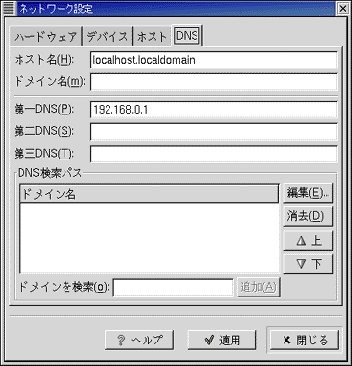 |
ここで設定されるDNSの設定内容は,/etc/resolv.confファイルに記述される。例えば,Fig.23のように「192.168.0.1」をDNSサーバに設定した場合,/etc/resolv.confファイルの内容は次のようになる。
| nameserver 192.168.0.1 |
「ファイアウォールの設定」ツールを利用すると,パケットフィルタリングによるファイアウォールを設定することが可能だ。このツールを起動すると,Fig.24のように,ポートやIPアドレスでパケットフィルタリングを設定できる画面が現れる。多少表示形式は異なるものの,最近ではダイヤルアップルータ(ブロードバンドルータ)でもフィルタ設定が馴染みのため,特定のポートを介したアクセスのみを許可するといった用途は当たり前になりつつある。
Fig.24■ファイアウォールの設定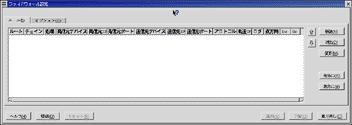 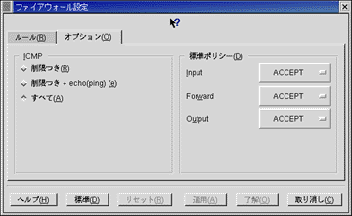 |
標準では,「オプション」タブにあるように「input」「output」「forward」がともにACCEPTとなっている。すべてのパケットが通過することを意味するのだ。
この画面で「新規」ボタンを押すと,Fig.25のようにパケットフィルタリングをGUIで設定できる画面が表示される。
Fig.25■パケットフィルタリングのルールの設定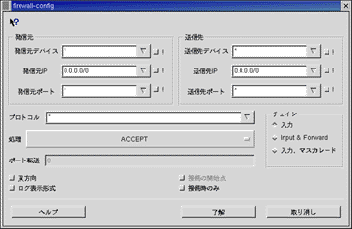 |
この画面では,パケットフィルタリングのルールを設定することができる。具体的には,送信元IPアドレスのポートから,受信先IPアドレスのどのポートに向けたパケットを,通過させるのか拒否させるのかなどを設定可能だ。Linux上でブロードバンドルータを構築する場合などは,視覚的にフィルタ設定ができるので便利だろう。
|
| 3/6 |
